【Windows/Mac対応】iPadをパソコンのサブディスプレイにする方法「Splashtop XDisplay」!これでどこでもデュアルディスプレイだぜ!
2016/12/11
iPad側の設定
iPad側には「Splashtop XDisplay」をダウンロードしましょう。
何度も言いますが間違えないように注意!
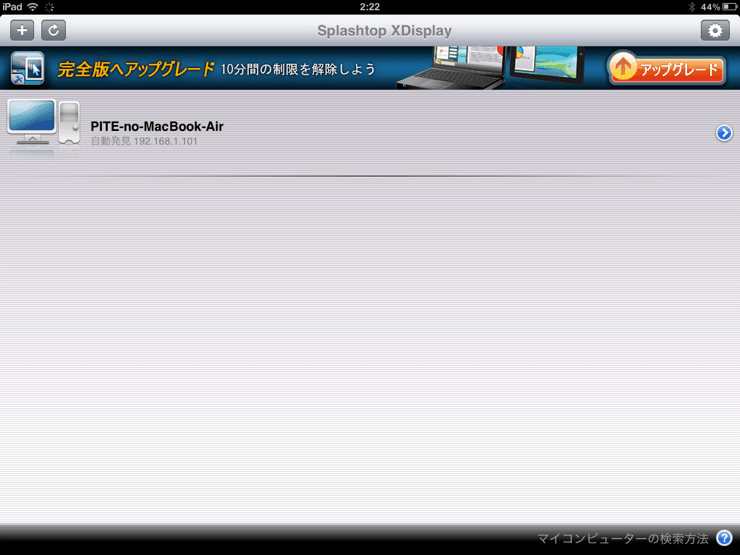
起動するとこのように同じWi-Fi上にある接続可能なPCが表示されます。
あ、言い忘れましたが、この「Splashtop XDisplay」はWi-Fiを通して画面を共有するのでPCとiPadが両方同じWi-Fiに接続している必要があります。
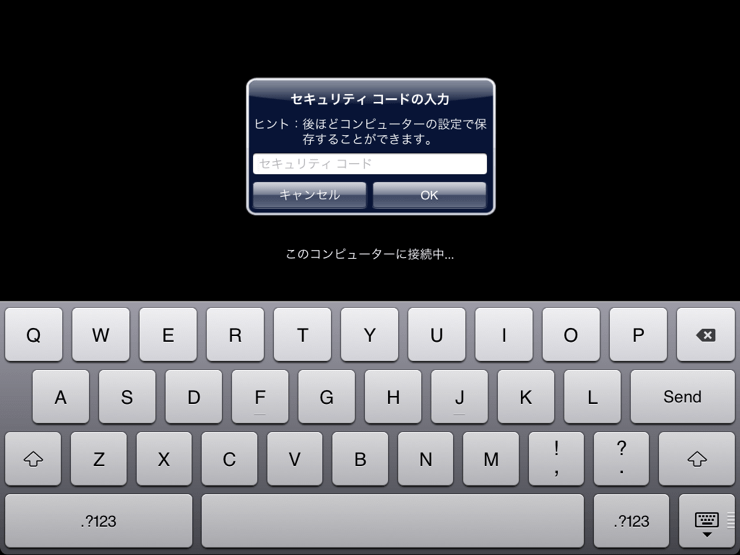
PCを選択するとセキュリティコードの確認を求められます。ポチポチっとな。
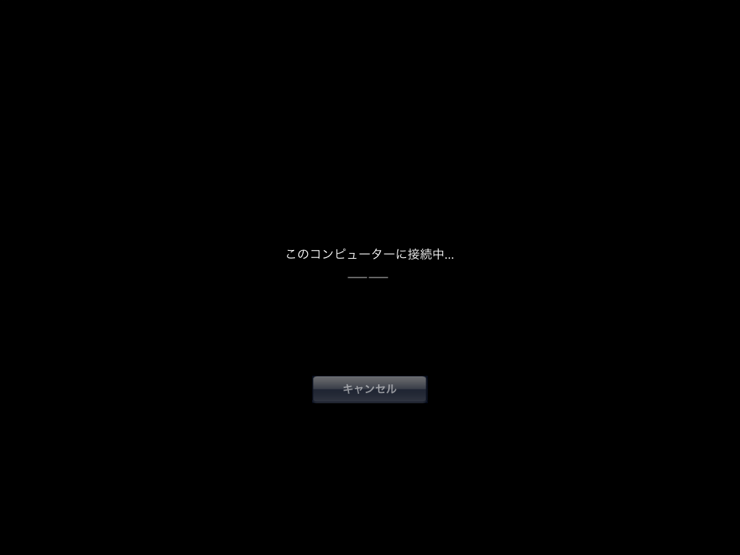
すると「しばしお待ちを」状態に。ちょっとだけ待ってあげると…
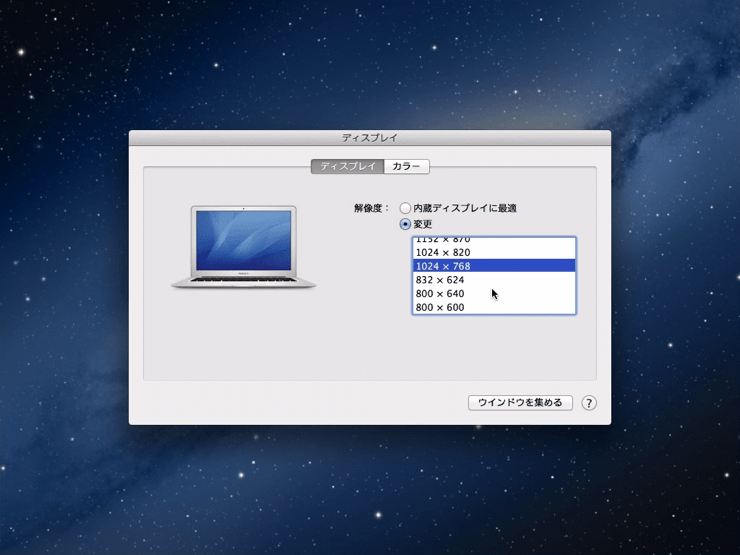
ツナガッター!!!
見事iPadがサブディスプレイへと変貌を遂げました!!
デフォルトだとミラーリング状態(パソコンの画面がそのまま映し出される)になっているので別個のディスプレイとして使いたい場合は、「システム環境設定」から「ディスプレイ」を選択、その中の「調整」からミラーリングへのチェックマークを外して下さい。
そして、このままの状態だと設定されている解像度とiPadの解像度が合っていないのでiPad側の「ディスプレイ」の解像度を1024✕768(iPad3以降は2048✕1536)に変更してあげると快適に使えます。
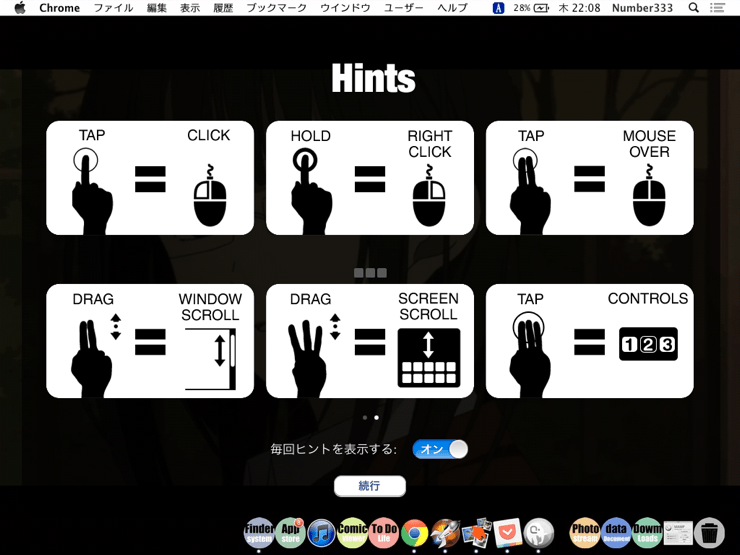
サブディスプレイはパソコン側からだけではなくiPadでも操作ができます。
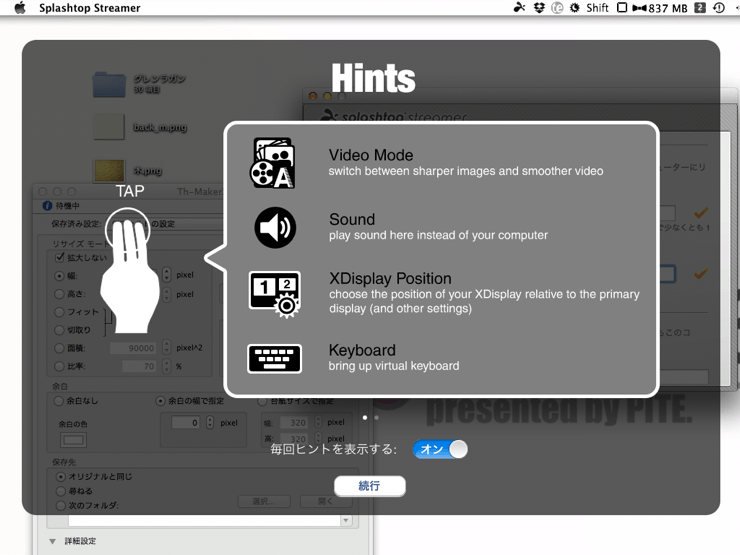
画面を3本指で同時にタップすると独自の設定も可能。
画面の表示を滑らかにしたり、音声をiPadから流したりできます。
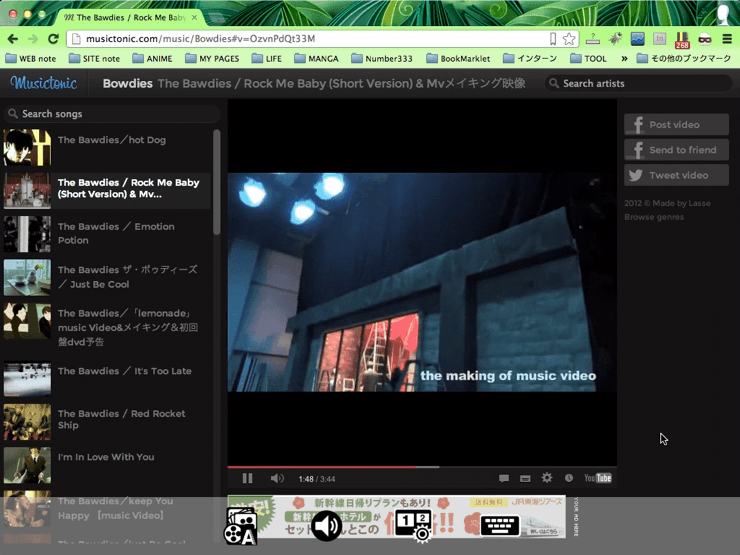
試しにiPad側でYoutubeを観てみたのですが、とても快適に見ることができました!動画でも特に画面の遅れを感じません。これはイイ!
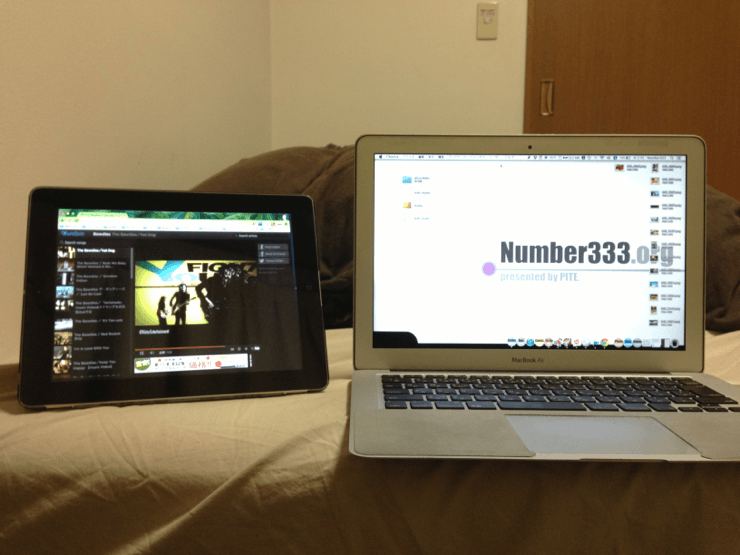
実際にはこんな感じで使っています。パソコンの動画をiPadで流しながら作業するもよし、Webページを表示させておくもよし、プログラミングをするときのプレビューを表示させるもよしの大活躍。
出先に外部ディスプレイを持ち歩くのは至難の業ですが、iPadだったら手軽にカバンの中に入れられます。ノートブックの画面が手狭に感じている人は是非試してみてはいかがでしょうか。
ちなみに、「Splashtop XDisplay」は無料版だと短時間しか連続で使うことができません。本格的に使いたい人は450円のアドオンを購入することをオススメします。450円でサブディスプレイが実現するというのならば安い話だと思いますよ。
<追記>
コメント欄で教えて頂いたところ、この方法はwindows vistaでは使えないようです。windows7以上のOSでお試し下さい。情報提供感謝致します。
PITE.






